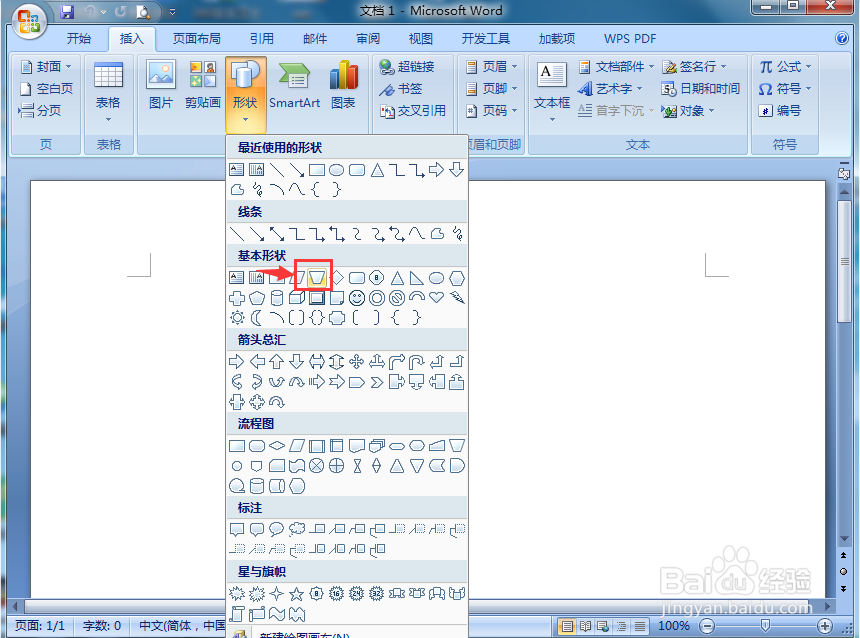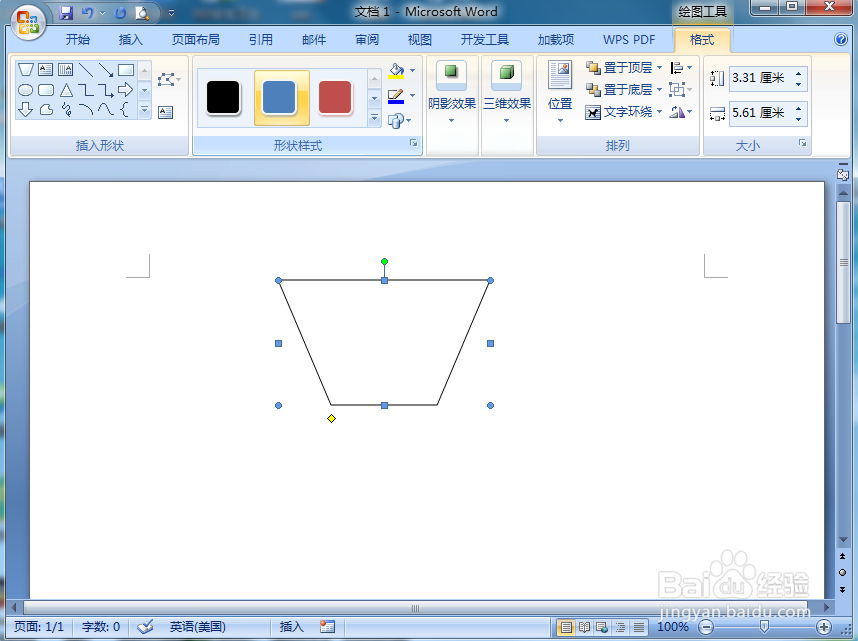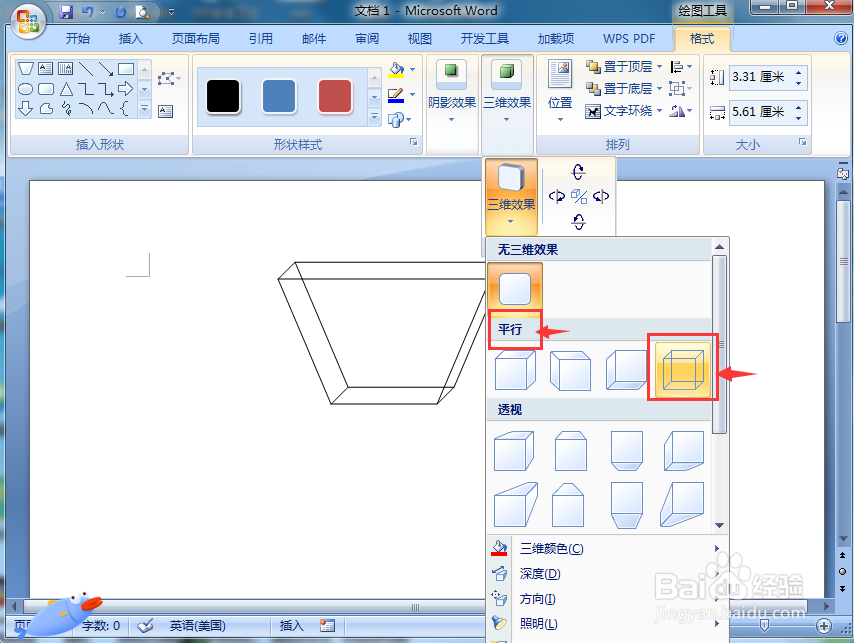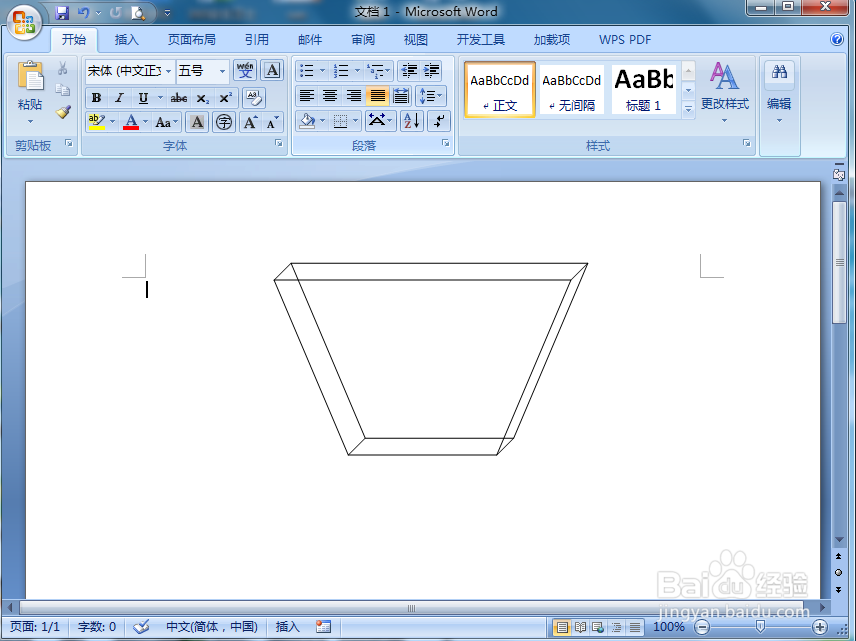如何在word中给梯形添加三维线框样式
1、打开word,进入其主界面中;
2、点击插入,选择形状工具,在基本形状中点击梯形;
3、按下鼠标左键不放,拖动鼠标,画出一个梯形;
4、点击格式,选择三维效果;
5、选择平行样式,添加三维样式4;
6、用鼠标拖动右下角的圆形句柄,调整好其大小;
7、我们就在word中给梯形添加上了三维线框样式。
声明:本网站引用、摘录或转载内容仅供网站访问者交流或参考,不代表本站立场,如存在版权或非法内容,请联系站长删除,联系邮箱:site.kefu@qq.com。
阅读量:33
阅读量:30
阅读量:43
阅读量:80
阅读量:78